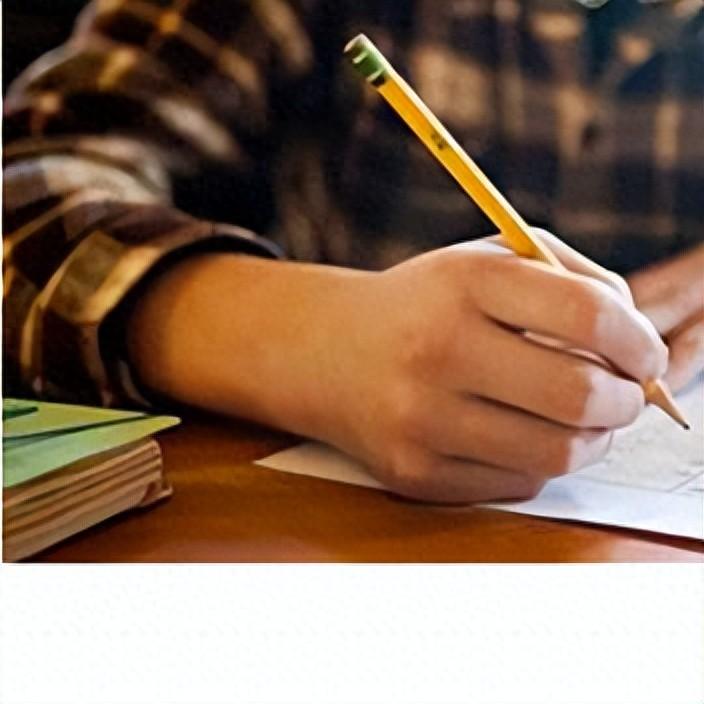如何上传图片到表格(怎么把图片插在Excel单元格里?)
你是否曾在使用Excel时,为了插入一张图片而烦恼?是否因为图片尺寸不合适,而浪费了大量时间进行调整?本文将教你:如何一键插入图片,无需手动调整!

怎么把图片插在Excel单元格里
第一种方法:手动插入图片
当我们手动插入图片时,通常会遇到一个问题:我们往往需要:不断调整图片大小,来适应单元格的尺寸!
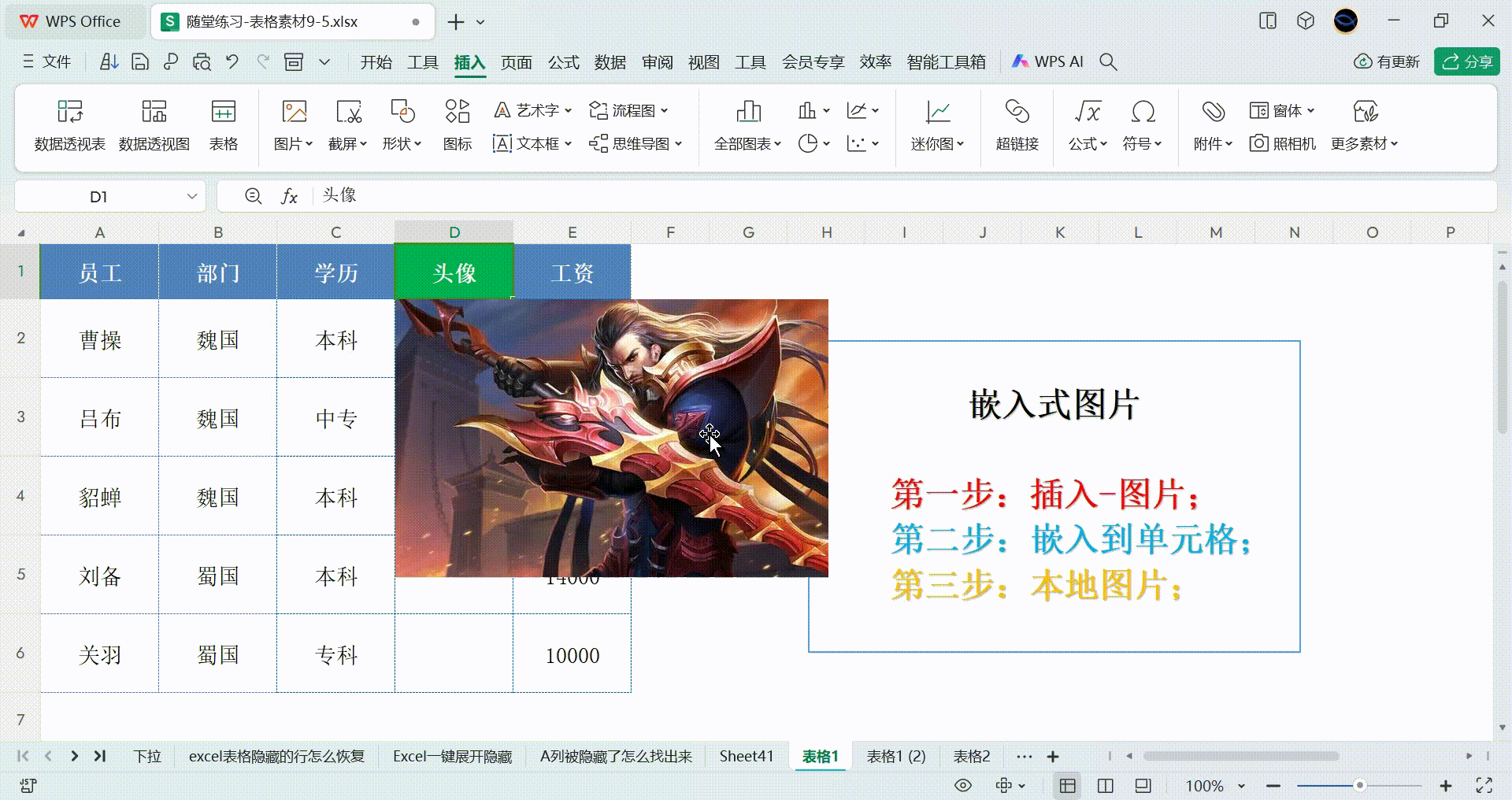
怎么把图片插在Excel单元格里
尽管这种方法可以解决尺寸问题,但对于大量插入图片的情况,仍然需要不断手动调整大小,效率不高。
接下来,我将为你介绍:另一种更智能的方法!
第二种方法:嵌入式图片
首先,选中D2单元格,切换到【插入】选项卡;
然后,单击【图片】按钮,并勾选【嵌入到单元格】;
最后,选择电脑中的图片,结束确认即可;

怎么把图片插在Excel单元格里
重复上述步骤,就能把多张图片,嵌入到单元格中!
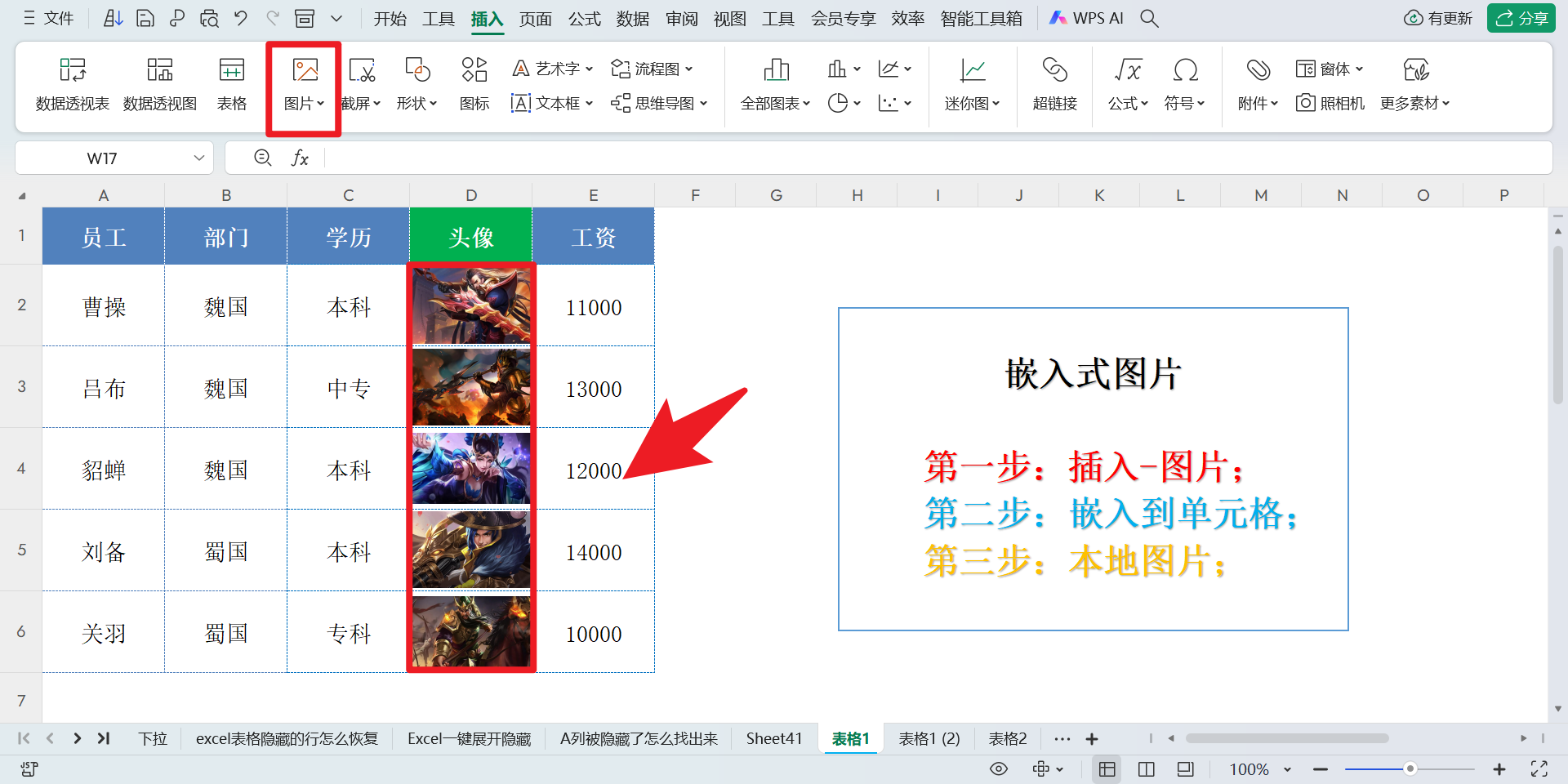
怎么把图片插在Excel单元格里
通过使用这种嵌入单元格的方式,你可以快速实现:图片与单元格的完美结合,不用再为尺寸问题烦恼。此外,嵌入的图片还具有:良好的移动性和复制性,方便你在工作表中灵活调整!
综上所述:
通过本文的介绍,相信你已经掌握了两种方法,来在Excel中插入图片,并解决了尺寸适应的问题。无论是手动调整尺寸,还是嵌入单元格,都能帮助你快速实现:Excel中的图片插入。选择适合自己的方法,让你的数据报表更加生动有趣,提升工作效率。快来尝试吧!